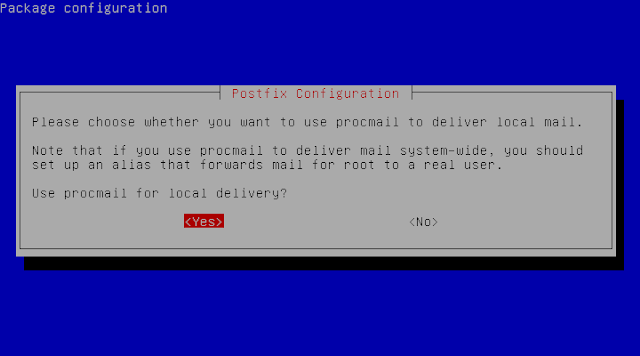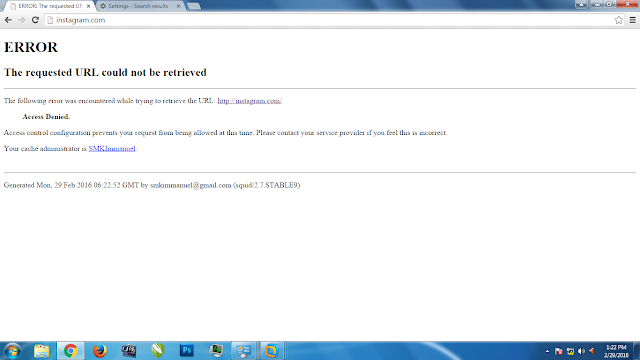Menggunakan PC Router dan Proxy | pada artikel sebelumnya saya telah membahas mengenai Comodo Firewall, dan sekarang saya akan memberikan pengalaman saya dari tugas sekolah saya kepada Anda, yaitu menghubungkan antara Server dan Client melalui PC Router (Antara Server dan Client beda network) dan pada PC Router terdapat Proxy Squid yang akan memfilter akses ke Internet atau web local yang terdapat pada Server.
Anggota Kelompok 5 Kelas XII TKJ 1 :
a. Albert Stevan Yondra
b. Andreas A.
c. Elivia
d. Olivia
e. Willy Hardian
f. Yokelvin
---- Soal kasus yang diberikan ----
Notebook server :
- VMware (Debian) bridge to windows
- Web server
- Dns server
- Squirrelmail
Pc router :
- Router
- Proxy server
- Dhcp server
Notebook client :
- Windows client
- Ipdhcp
Rincian :
1. Notebook server
a. Windows dengan aplikasi vmware
b. Install debianversi 6
main ip : 192.168.5.1, virtual ip 192.168.5.2
c. Install web server
d. Install dns server
www.smkimmanuel.sch.id (192.168.5.1)
www.tkjproject.smkimmanuel.sch.id (192.168.5.2)
e. Install squirrelmail
www.smkimmanuel.sch.id/mail (192.168.5.1)
f. Domain : smkimmanuel.sch.id dan tkjproject.smkimmanuel.sch.id
g. Website 1 :www.smkimmanuel.sch.id (isinya informasi seputar SMK Immanuel)
website 2 : www.tkjproject.smkimmanuel.sch.id (isinya informasi seputar jurusan TKJ di SMK Immanuel)
- VMware (Debian) bridge to windows
- Web server
- Dns server
- Squirrelmail
Pc router :
- Router
- Proxy server
- Dhcp server
Notebook client :
- Windows client
- Ipdhcp
Rincian :
1. Notebook server
a. Windows dengan aplikasi vmware
b. Install debianversi 6
main ip : 192.168.5.1, virtual ip 192.168.5.2
c. Install web server
d. Install dns server
www.smkimmanuel.sch.id (192.168.5.1)
www.tkjproject.smkimmanuel.sch.id (192.168.5.2)
e. Install squirrelmail
www.smkimmanuel.sch.id/mail (192.168.5.1)
f. Domain : smkimmanuel.sch.id dan tkjproject.smkimmanuel.sch.id
g. Website 1 :www.smkimmanuel.sch.id (isinya informasi seputar SMK Immanuel)
website 2 : www.tkjproject.smkimmanuel.sch.id (isinya informasi seputar jurusan TKJ di SMK Immanuel)
2. Pc router
a. Setting router
b. Install proxy server
i. Aktifkan cache proxy sesuai kebutuhan
ii. Ijinkansemua server local dan client
iii. Blok semua jaringan social
iv. Aktifkan visible hostname dan cache manager
c. Install dhcp server
tentukan eth mana yang digunakan untuk control dhcp, NA yang dibagikan untuk client adalah 192.168.15.0
a. Setting router
b. Install proxy server
i. Aktifkan cache proxy sesuai kebutuhan
ii. Ijinkansemua server local dan client
iii. Blok semua jaringan social
iv. Aktifkan visible hostname dan cache manager
c. Install dhcp server
tentukan eth mana yang digunakan untuk control dhcp, NA yang dibagikan untuk client adalah 192.168.15.0
3. Netbook client
a. Windows dengan ip yang didapat dari dhcp server yang ada di pc router
b. Bisa mengakses mail dan website di server
a. Windows dengan ip yang didapat dari dhcp server yang ada di pc router
b. Bisa mengakses mail dan website di server
Bagian Server ~
Pada Server saya akan terinstall squirrelmail dan juga akan ada 2 web local menggunakan software bind9 di debian 6.
DNS Server. Langkah-langkah membuatnya sebagai berikut :
1. install bind9 dengan perintah ' apt-get install bind9 ' dan ketik ' y ' lalu enter (di artikel sebelumnya, saya juga pernah post artikel mengenai membuat DNS server dan membuat 2 website)
2. setelah terinstall bind9 nya, masuk ke folder bind dengan perintah ' cd /etc/bind ' lalu ketik ' ls ' untuk mengetahui isi di dalamnya
3. buat backup filenya (agar ketika terjadi kesalahan, kita dapat memakai backupnya untuk kembali seperti semula, pakai perintah cp untuk copy file nya dan merubah nama filenya)
4. setelah itu ketikkan perintah ' nano named.conf.default-zones ' dan ikutin penulisan perintahnya di paling bawah file
5. lalu ikuti langkah gambar seperti berikut untuk membackup file
6. Ok, sekarang kita akan mengedit file db.ip
7. Lalu langkah ini, mengedit file db.domain dan db.domain2 perbedaan kedua file tersebutnya hanya terdapat pada nama web local, untuk db.domain maka smkimmanuel.sch.id sedangkan untuk db.domain2 adalah tkjproject.smkimmanuel.sch.id
8. Setelah itu restart bind
9. Tidak lupa kita juga harus menyetting ip nya
10. Restart
11. Bagian yang tidak kalah penting adalah file resolv.conf dan hosts
12. Nah, untuk mengecek apakah web local yang kita buat berhasil atau tidak, gunakan perintah nslookup (jika berhasil maka tidak ada error)
Squirrelmail. Langkah-langkah berikut ini :
1. masukkan CD-2 dari debian
2. update
3. install squirrelmailnya
4. tahap ke empat, kita buat file penyimpanan mailnya
5. Mailbox
(ke bagian paling bawah, lalu tulis " home_mailbox = Maildir/ ")
6. setelah itu kita konfigurasi ulang dengan perintah dpkg-reconfigure postfix dan ikuti langkah-langkah selanjutnya dengan gambar-gambar di bawah ini
7. agar squirrelmail dapat dilihat di browser maka kita harus menambahkan perintah seperti di gambar di bawah ini
8. Okay, tinggal restart semuanya
Bagian Router~ (kabel yang menuju ke server adalah eth0 dan kabel yang menuju ke client adalah eth1)
1. Pertama pertama saya akan menjelaskan instalasi debian di awal pada router, untuk menunjukkan bahwa kita memerlukan 2 port untuk dihubungkan dengan client dan server
Nah, gambar di bawah ini adalah pemilihan port eth mana yang akan menjadi primary atau utama, dan ini menunjukkan kita akan menggunakan 2 port (kita pilih eth0)
selanjutnya instalasi debian seperti biasa
2. Setelah instalasi selesai maka atur ip dari router (di bawah eth0, kita tambahkan 1 kali lagi hal yang sama seperti eth0, tetapi eth0 diganti eth1 dan ip untuk eth1 disesuaikan dengan di gambar di bawah ini)
3. setelah itu install squid dengan perintah apt-get install squid, dan kita atur filenya dengan perintah nano /etc/squid/squid.conf
4. lalu search keyword http_port 3128 dengan crtl w untuk menemukan baris perintahnya terletak dimana lalu berikan kata dibelakangnya transparent
5. search lagi menggunakan ctrl w, dengan mengetikkan 192.168 dan di bawahnya kita tambah beberapa baris perintah seperti ini
ini adalah file ekternal dari /home/blokweb.txt yang isinya adalah website yang akan diblok
6. setelah itu keluar dan ketikkan perintah seperti di bawah ini
7. sebelumnya kita mengurus proxynya, sekarang kita akan mengurus cara membuat routernya pertama ketikkan perintah seperti ini terlebih dahulu
8. setelah itu kita akan save perintah iptablesnya ke dalam /etc/firewall.conf
9. dan kita akan mengedit 1 file lagi
10. setelah itu berikan hak akses dengan chmod
11. untuk settingan router pun selesai, kita sekarang beralih untuk membuat dhcp yaitu ip otomatis yang akan diterima oleh setiap client. Ok, langsung saja kita install aplikasi dhcpnya
12. setelah terinstall, edit file isc-dhcp-server interfacenya kita ubah menjadi eth1 supaya router tau bahwa yang akan diberi ip otomatis adalah di port eth1
13. setelah dari isc-dhcp-server, kita mulai mengedit file dhcpnya, temukan baris a slightly different, bisa menggunakan search (ctrl w), lalu hilangkan pagar (#) dan sesuaikan dengan gambar di bawah ini dan restart sesudah itu
14. ini adalah hasil jika dhcp berhasil
15. DONE, semua telah selesai, seharusnya jika semua sudah diikuti dengan baik maka soal kasus yang diberikan dapat diselesaikan seperti blok media sosial dan dapat mengakses 2 jaringan yang berbeda dan lain-lain
tidak lupa kita atur file squid yaitu cache_mem , cache_mgr, visible_hostname sesuai kasus seperti ini dan restart squidnya (untuk temukan baris perintah nya, silahkan gunakan ctrl w)
Serta ini adalah contoh blok media sosialnya
Begitulah penyeleasaian kasus yang diberikan, demikianlah pembahasan mengenai Menggunakan PC Router-Porxy, dan juga untuk menjaga keamanan yang berhubungan dengan jaringan, yuk baca artikel berikut tentang Comodo Firewall, semoga menambah semangat membaca.